- Auteur Lauren Nevill [email protected].
- Public 2023-12-16 18:48.
- Laatst gewijzigd 2025-01-23 15:16.
In eerdere versies van toepassingen zoals Microsoft Office, LibreOffice (OpenOffice), Arhicad en enkele andere, werden automatisch verborgen bestanden gemaakt wanneer een fragment van een document naar het bureaublad werd gekopieerd. Ze werden door het programma gebruikt om tijdelijk informatie van het klembord op te slaan. Zodra de gekopieerde chunk in een nieuw document was geplakt, werd de echte extensie verborgen en bleef de file-shs op het bureaublad staan.
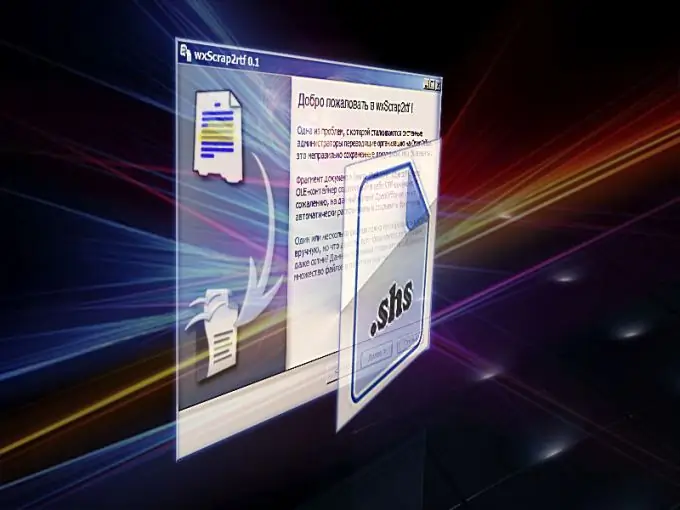
Scrap2rtf-hulpprogramma
Gebruik de toepassing scrap2rtf om de inhoud van het shs-bestand te bekijken. De nieuwe versie is beschikbaar in het Russisch en heeft een eenvoudige interface die zelfs een ongetrainde gebruiker kan begrijpen. Dit programma converteert een onleesbaar shs-formaat naar rtf. U kunt het programma downloaden op de website van de fabrikant. Tijdens de installatie moet u de licentie accepteren, de vereiste componenten selecteren (het is beter om ze standaard te laten) en de map opgeven waarin de toepassing wordt geïnstalleerd.
Doe voorzichtig. Bestanden met de extensie shs bevatten niet alleen tekst of afbeeldingen, maar ook scripts van het originele document. Ze kunnen virussen en andere kwaadaardige programma's bevatten die een ernstig gevaar vormen.
Nadat u het hulpprogramma hebt uitgevoerd, ziet u het welkomstvenster van scrap2rtf. Klik op de knop "Volgende" en u ziet het dialoogvenster "Selecteer fragmentbestanden om te converteren". Klik op de knop "Bestand toevoegen" en gebruik de verkenner om de locatie van het shs-bestand te selecteren. Het opgegeven pad wordt weergegeven in het werkveld van het programma. Klik op "Volgende" en selecteer in het volgende dialoogvenster de locatie om het bestand op te slaan door op de knop "Bladeren" te klikken. Hier kunt u ook de extra functie "Verwijder fragmentbestand na conversie" aanvinken. Klik nogmaals op de knop "Volgende".
Er wordt een venster geopend waarin u het conversieproces kunt bekijken. Klik na het voltooien van de conversie op de knop "Volgende". In het venster dat wordt geopend met een voorstel om de site van de programmaontwikkelaars te bezoeken, klikt u op "Voltooien" om de toepassing af te sluiten. Het resulterende rtf-bestand kan nu worden geopend met een teksteditor.
Hoe een shs-bestand te openen zonder speciale programma's te installeren
Eerdere versies van het Windows-besturingssysteem, waaronder XP, bevatten de Windows Shell Scrap Object-handler, die was opgeslagen in het bestand shscrap.dll. Het werd gebruikt om kopieerbewerkingen en het maken van shs af te handelen. Hierdoor konden gebruikers shs-documenten openen als gewone bestanden.
Als u Windows 7 Professional, Enterprise of Ultimate hebt geïnstalleerd, kunt u het shs-bestand openen door naar de Windows XP-modus te gaan. Het downloadbare pakket en de installatie-instructies zijn gemakkelijk te vinden op de Microsoft-website.
Latere versies van het besturingssysteem, vanaf Vista, bevatten niet langer de shscrap.dll-bibliotheek. Om nu het shs-bestand te openen, moet u de handler uit Windows XP kopiëren en in de map op C: / Windows / System32 plakken. Vervolgens moet u de juiste wijzigingen aanbrengen in het Windows-register. Voor deze bewerking zijn mogelijk beheerdersrechten vereist.
Zowel de bibliotheek zelf als het registerbestand dat nodig is voor de registratie ervan in het systeem zijn te vinden op internet. In dit geval moet u de versie selecteren in overeenstemming met het besturingssysteem dat op de computer is geïnstalleerd. Pak het gedownloade archief uit, bestand shscrap.dll, kopieer het naar de map met het bovenstaande adres en plaats scraps.reg op het "bureaublad".
Open het menu Start, klik op Uitvoeren, typ regedit en druk op Enter. Het venster Register-editor wordt geopend. Selecteer in het menu "Bestand" het item "Importeren" en wijs naar het voorbereide scraps.reg-bestand. Bevestig in het venster dat verschijnt de invoer van gegevens in het register. Alles is klaar. De shs-bestanden worden nu geopend door te dubbelklikken in het juiste programma.






